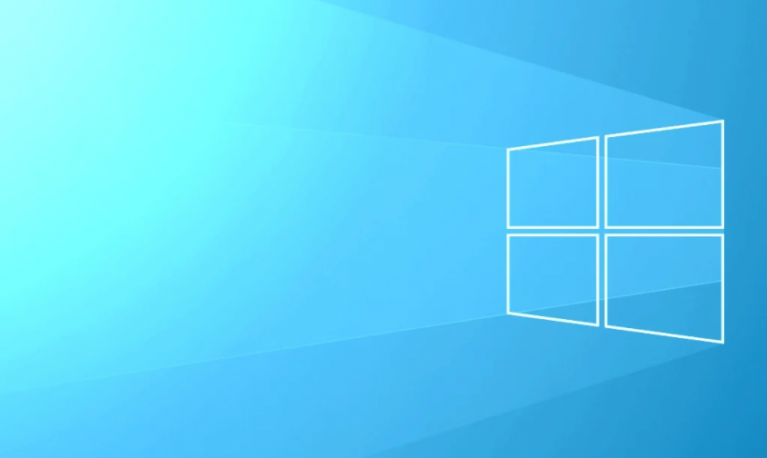Kako popraviti sustav Windows, nije se mogao povezati s uslugom klijenta za pravila pravila

Tražite li rješenje za ispravljanje pogreške 'Windows se nije mogao povezati s klijentom pravila grupe'? Microsoft Windows nudi podršku za različite korisničke račune na jednom računalu. Možda znate da su neki računi administrator, a neki nisu. Pa, uglavnom nema problema s korištenjem administratorskih računa, ostali se računi vjerojatno suočavaju s problemima dok se prijavljuju na svoj račun. Ali danas u ovom članku saznat ćete o pogrešci pronađenoj u Windows 10 . Ova pogreška prikazuje poruku korisniku koja kaže Windows se nije mogao povezati s klijentom pravila grupe i traži od vas da kontaktirate administratora sustava. Ali ne brinite, naučit ćete kako to popraviti.
Također pogledajte: Izdanje Windows 10 „Windows treba vaše trenutne vjerodajnice“ - kako to popraviti
je google meet hipaa usklađen 2020
Kako popraviti da se Windows ne može povezati s pogreškom usluge klijenta pravila pravila:

Ako naiđete na ovaj problem na računalu sa sustavom Windows 10. Ne možete pristupiti svom korisničkom računu. Zbog toga je rješavanje ove pogreške itekako potrebno jer ne možete ni koristiti računalo. Pogreška se javlja zbog mnogih mogućih razloga u sustavu Windows 10. Dakle, u ovaj smo vodič dodali različita moguća rješenja koja vam mogu pomoći da se riješite ove pogreške iz sustava Windows 10. Dakle, bez puno muke prođite kroz sva sljedeća rješenja jedan po jedan za uspješno rješavanje pogreške:
neuspjelo rješenje samsungove kamere
Popravak 1: Uključite automatsko pokretanje usluge klijenta za pravila grupe
Klijent GPSVC ili grupnih pravila Windows je usluga 10 koja se prijavljuje na korisničke račune. I slično puno drugih usluga koje se mogu naći u sustavu Windows. Dakle, GPSVC ima automatsko pokretanje uključeno prema zadanim postavkama. Ali ako se iz bilo kojeg razloga ova opcija isključi, usluga klijenta za pravila o pravilima grupe ne može se pokrenuti kad se Windows 10 pokrene. Kao rezultat, pogreška u kojoj korisnik ne može pristupiti korisničkim računima. U ovoj situaciji morate uključiti automatsko pokretanje za GPSVC slijedeći ove korake:
- U početku prijeđite na Usluge putem Pokreni u sustavu Windows 10 nakon udaranja Windows tipka + R na tipkovnici. A ovdje, ulaz usluge.msc a zatim pritisnite Enter koji će otvoriti Services.
- Sada s popisa svih Windows 10 usluga pretražite Usluga klijenta za pravila grupa .
- Nakon ovoga, dvostruki dodir na njemu koji će otvoriti sva njegova svojstva.
- Zatim upotrijebite padajući izbornik koji se nalazi pored Vrsta pokretanja. Onda imajte na umu da Automatski je odabran i dodirnite u redu da biste spremili svoje postavke.
- Napokon, ponovno pokrenite računalo što će riješiti problem da se Windows nije mogao povezati s uslugom klijenta pravila pravila.
Popravak 2: Isključite brzo pokretanje u sustavu Windows 10 putem upravljačke ploče
Windows 10 nudi bitnu značajku poznatu pod nazivom Brzo pokretanje što postupak dizanja čini prilično bržim. To može učiniti tako da sve usluge sustava Windows 10 ne pokrene odmah prilikom pokretanja. Ali kada zaustavi pokretanje usluge Klijent pravila grupe. Tada ćete početi nailaziti na pogrešku nakon prijave na korisničke račune. Dakle, za uspješno rješavanje Windows se ne može povezati s pogreškom usluge klijenta pravila grupe. Morate pokušati isključiti brzo pokretanje. Brzo pokretanje možete isključiti putem upravljačke ploče:
- Idite na Windows Search pa otvorite Upravljačka ploča na računalu sa sustavom Windows 10.
- Zatim krenite prema Hardver i zvuk a zatim otvori Opcije napajanja .
- Zatim dodirnite Odaberite što će raditi gumbi za napajanje s lijevog bočnog okna.
- Sad odaberite Promijenite postavke koje su trenutno nedostupne što će vam omogućiti izmjenu postavki smještenih ispod Prozora.
- Napokon, pobrinite se da Uključite brzo pokretanje opcija je neoznačena. Zatim možete dodirnuti Spremi promjene za rješavanje problema u sustavu Windows 10.
Također pogledajte: Kako otkriti Keylogger na Androidu - Vodič
Popravak 3: Pokrenite SFC i DISM putem naredbenog retka u sustavu Windows 10
Kada su sistemske datoteke računala Windows 10 oštećene iz nekog razloga, mogli biste se suočiti s različitim pogreškama. To znači da se možete suočiti i s pogreškom usluge klijenta Grupnih pravila. Datoteke sustava vašeg računala mogu se oštetiti zbog nepravilnog isključivanja ili ažuriranja sustava Windows. Ako želite uspješno pronaći i riješiti ove oštećene datoteke, tada možete izvršiti naredbe DISM ili SFC u sustavu Windows 10. To se može učiniti nakon upotrebe naredbenog retka u sustavu Windows 10:
- U početku pokrenite Naredbeni redak kao administrator putem Windows pretraživanja
- Zatim možete unijeti sfc / scannow nakon čega slijedi an Unesi koja će izvršiti početno skeniranje sistemske datoteke.
- Kada izvršite ovu naredbu, izvršite jednu po jednu sljedeće naredbe slične prethodnoj naredbi:
Dism /Online /Cleanup-Image /CheckHealth
Dism /Online /Cleanup-Image /ScanHealth
Dism /Online /Cleanup-Image /RestoreHealth
- Nakon što unesete sve ove naredbe u naredbeni redak, ponovo pokrenite računalo što će riješiti sve oštećene sistemske datoteke u sustavu Windows 10
Popravak 4: Popravak uređivača registra sustava Windows za klijentsku uslugu pravila grupe
Kao i sve ostale usluge u sustavu Windows 10, GPSVC ima ključne vrijednosti ili registre. I nakon izmjene ovih vrijednosti, možete uspješno riješiti da se Windows nije mogao povezati s pogreškom usluge klijenta Group Policy. Dakle, ako ste i vi suočeni s ovom pogreškom na računalu sa sustavom Windows 10, možete se kretati kroz sljedeće upute:
- U početku prijeđite na Windows Registry Editor nakon dodavanja regedit u sustavu Windows Run.
- Zatim se možete preseliti na HKEY_LOCAL_MACHINE SYSTEM CurrentControlSet Services gpsvc i pobrinite se za to ImagePath je ovdje.
- Nakon toga, krenite prema HKEY_LOCAL_MACHINE SOFTWARE Microsoft Windows NT CurrentVersion Svchost . Zatim desnim dodirom na SvcHost, a zatim odaberite Novo> Vrijednost više nizova .
- Zatim unesite GPSvcGroup u odjeljku Naziv vrijednosti i GPSvc u odjeljku Podaci o vrijednosti i dodirnite u redu .
- Sada, desnim dodirom na SvcHost i odaberite Novo> Ključ . Zatim navedite njegovo ime GPSvcGroup koja će stvoriti novu mapu (ključ) pod SvcHost.
- Kada se to učini, desnim dodirom na GPSvcGroup, a zatim odaberite Nova> DWORD (32-bitna) vrijednost .
- Napokon navedite ovu vrijednost kao Mogućnosti provjere autentičnosti. Zatim dvaput taknite novostvorenu vrijednost da biste je promijenili u 12320 . Zatim možete izaći iz Uređivača registra i ponovo pokrenuti računalo da biste riješili da se Windows nije mogao povezati s pogreškom usluge klijenta Group Policy u vašem sustavu Windows 10.
Zaključak:
Nadam se da ste uspješno riješili pogrešku 'Windows se nije mogao povezati s uslugom klijenta za pravila pravila grupe' na računalu sa sustavom Windows 10. Ako vam se svidio ovaj vodič, podijelite ga s prijateljima. Ako sumnjate u bilo koju od metoda, slobodno postavljajte pitanja ili upite u odjeljku za komentare u nastavku.
Također pročitajte:
resetiranje dozvola datoteke Windows 10